文章詳情頁
Win10系統如何禁止軟件聯網?Windows10系統下禁止軟件聯網的兩種方法
瀏覽:12日期:2022-09-04 08:35:44
Win10系統如何禁止軟件聯網?在windows10系統中玩游戲時,發現點擊反應都慢半拍,檢查了一下,原來是系統中某個軟件在后臺運行導致的,將其關閉就好多了,可是有時候該程序又會自動運行。那么,我們該怎么禁止該軟件訪問網絡呢?下面小編來給大家分享下Windows10系統下禁止軟件聯網的兩種方法。
方法一:
1、按下“Win+X”組合鍵呼出系統快捷菜單,點擊打開“控制面板”;
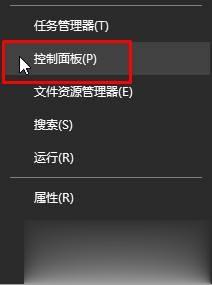
2、將“查看方式”修改為【大圖標】,然后點擊“Windows 防火墻”;
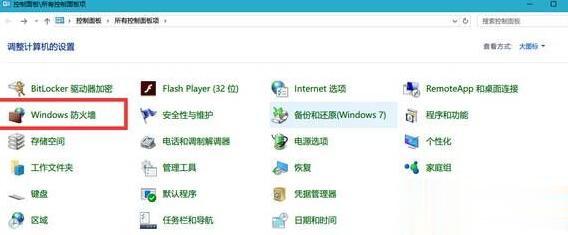
3、在防火墻窗口左側點擊“高級設置”;(若防火墻未開啟,我們需要先點擊右側的更改防火墻設置后面的“使用推薦設置”)
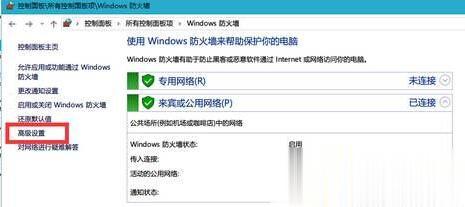
4、選擇入站規則,新建規則,選擇程序;
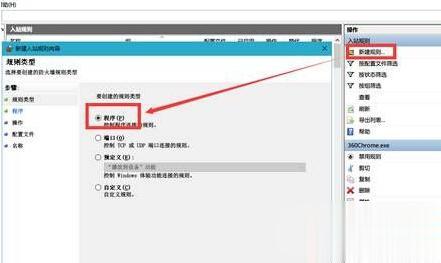
5、在“新建入站規則向導”界面選擇程序路徑,選擇“阻止鏈接”即可。
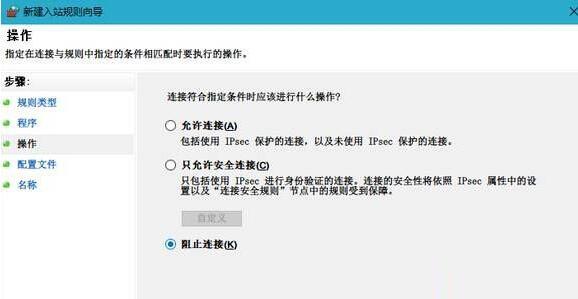
方法二:需要先下載安裝“360安全衛士”
1、打開360安全衛士,點擊主面板右側的“更多”按鈕;
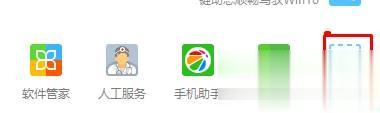
2、在“全部工具”界面下點擊“流量防火墻”;
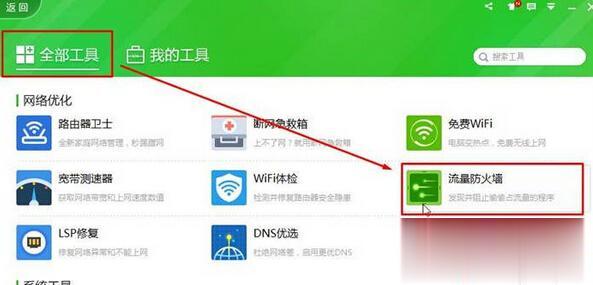
3、在需要禁止訪問的程序上單擊右鍵,選擇“禁止訪問網絡”即可。

以上就是小編為大家帶來的Windows10系統下禁止軟件聯網的兩種方法介紹,希望能幫助到大家!
上一條:Win10系統到底要不要裝殺毒軟件?下一條:Win7電腦怎么提高開機速度
相關文章:
1. Win10無法開機怎么用命令提示符修復系統2. 基于 Ubuntu 的 elementary OS 7 版本發布 附官方下載3. Win10更新出現0x80073712錯誤怎么辦?Win10更新出現0x80073712錯誤解決方法4. Win10系統hyper-v與vmware不兼容怎么辦?5. Win11分辨率調到了推薦但還是有黑邊的解決方法6. 蘋果 macOS 13.2 開發者預覽版 Beta 2 發布7. Win7窗口最大化后看不到任務欄怎么辦?Win7窗口最大化后看不到任務欄的解決方法8. Win10耳機有雜音滋滋聲怎么調?9. Win10系統不能調整任務欄大小怎么辦?Win10系統不能調整任務欄大小的解決方法10. Win7純凈版沒有USB驅動怎么辦?Win7系統沒有USB驅動解決教程
排行榜

 網公網安備
網公網安備